Excel: كيفية حساب الخلايا التي تمت تصفيتها بالنص
يمكنك استخدام الصيغة التالية لحساب عدد الخلايا التي تمت تصفيتها في نطاق معين في Excel يحتوي على نص:
=SUMPRODUCT(SUBTOTAL(103, INDIRECT("A"&ROW( A2:A13 ))), --(ISTEXT( A2:A13 )))
تقوم هذه الصيغة المحددة بحساب عدد الخلايا التي تمت تصفيتها والتي تحتوي على نص في النطاق A2:A13 .
يوضح المثال التالي كيفية استخدام هذه الصيغة عمليًا.
مثال: كيفية حساب الخلايا التي تمت تصفيتها مع النص في إكسيل
لنفترض أن لدينا مجموعة البيانات التالية التي تحتوي على معلومات حول إجمالي المبيعات التي أجراها مختلف موظفي الشركة:
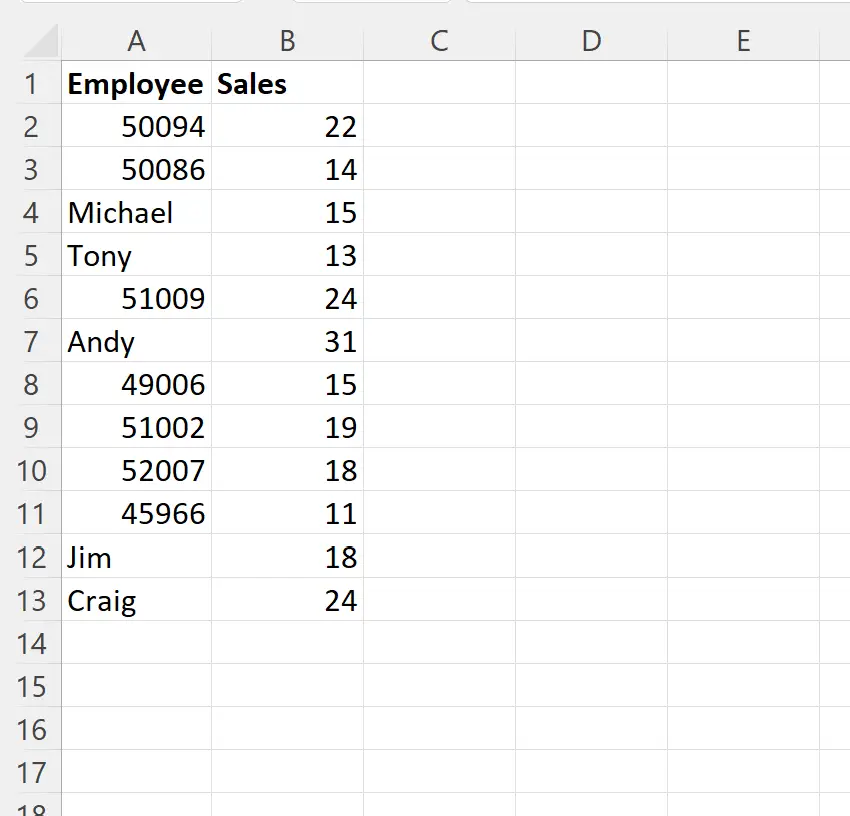
بعد ذلك، لنفترض أننا نقوم بتصفية البيانات لإظهار الصفوف التي تحتوي على قيمة في عمود المبيعات أكبر من 15 فقط:
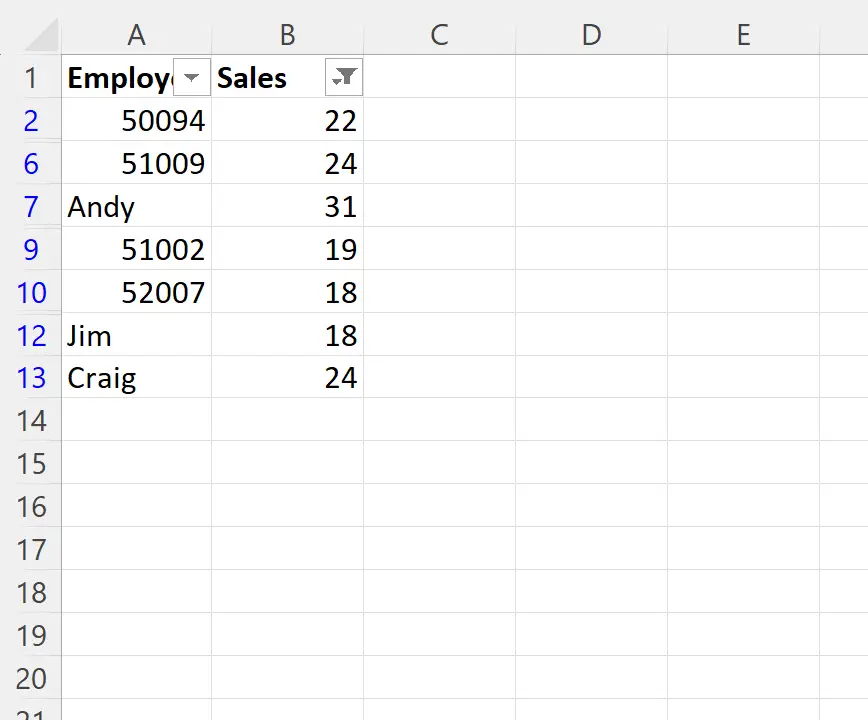
لنفترض الآن أننا نريد حساب عدد الخلايا التي تمت تصفيتها في عمود الموظف الذي يحتوي على قيم نصية.
عادةً، يمكننا استخدام الصيغة التالية لحساب عدد الخلايا في نطاق يحتوي على قيم نصية:
=COUNTIF( A2:A13 , "*")
ولكن إذا استخدمنا هذه الصيغة على بياناتنا التي تمت تصفيتها، فستعيد الصيغة بشكل غير صحيح عدد الخلايا التي تحتوي على قيم نصية في مجموعة البيانات الأصلية قبل تصفيتها:
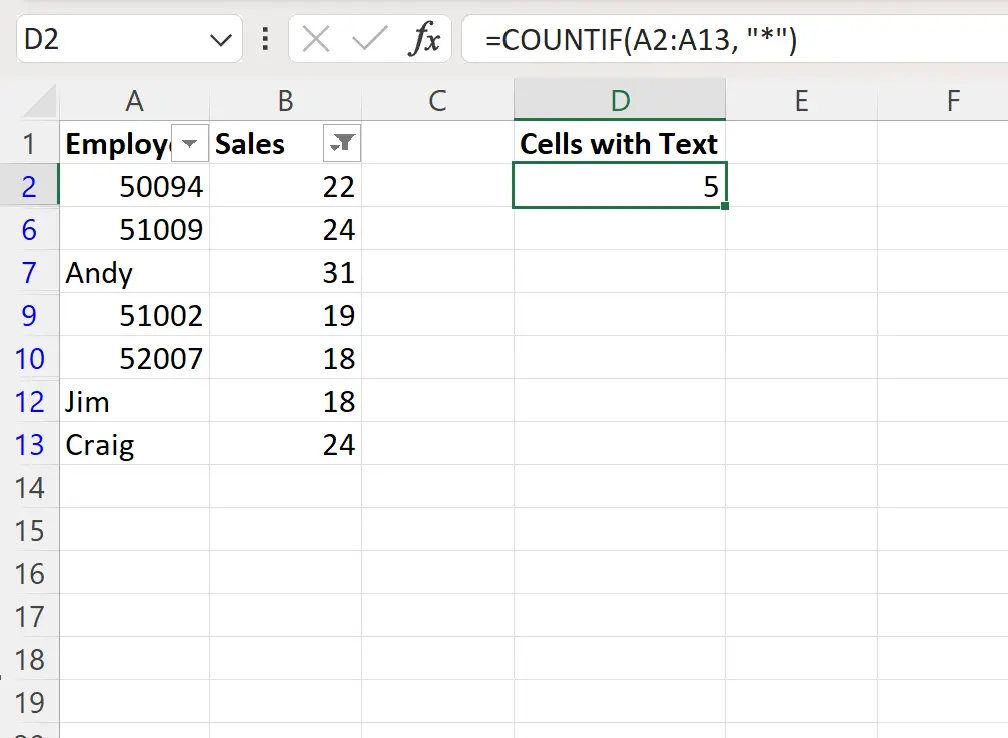
بدلاً من ذلك، نحتاج إلى استخدام الصيغة التالية لحساب عدد الخلايا التي تمت تصفيتها مع النص:
=SUMPRODUCT(SUBTOTAL(103, INDIRECT("A"&ROW( A2:A13 ))), --(ISTEXT( A2:A13 )))
توضح لقطة الشاشة التالية كيفية استخدام هذه الصيغة عمليًا:
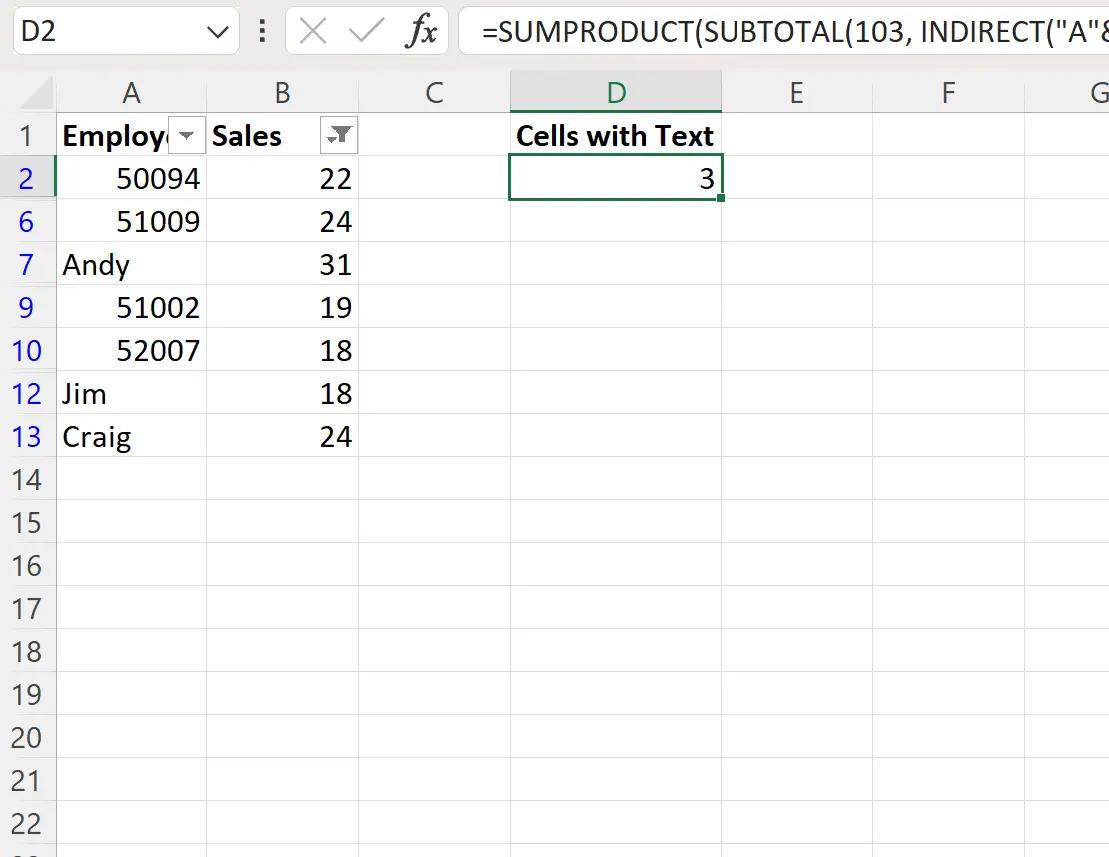
ترجع هذه الصيغة بشكل صحيح قيمة 3 .
يمكننا التأكد من صحة ذلك من خلال تحديد الخلايا الثلاث التي تحتوي على قيم نصية يدويًا في عمود الموظف: Andy و Jim و Craig .
مصادر إضافية
تشرح البرامج التعليمية التالية كيفية تنفيذ العمليات الشائعة الأخرى في Excel:
كيفية حذف الصفوف التي تمت تصفيتها في إكسيل
كيفية حساب الصفوف التي تمت تصفيتها في إكسيل
كيفية إضافة صفوف تمت تصفيتها في إكسيل